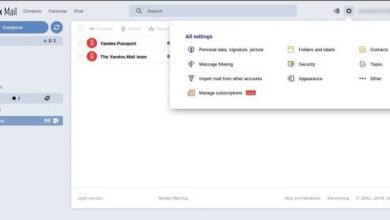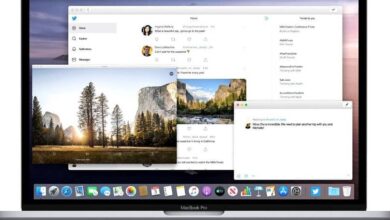Comment accéder ou entrer facilement dans le BIOS d’un MacBook?

Tout le monde sait que les ordinateurs Mac sont parmi les plus reconnus de la planète, cela est dû en partie aux matériaux avec lesquels ils ont été créés, ainsi qu’à leur puissant logiciel. C’est pourquoi il est très important de les connaître, dans cet esprit, vous verrez aujourd’hui Comment accéder ou entrer dans le BIOS d’un MacBook?
Et, si vous voulez parler de bonnes marques technologiques, vous ne pouvez jamais mettre de côté la société Apple, qui est l’un des pionniers dans la création de nombreuses avancées qui sont appréciées aujourd’hui. Cette marque est incroyablement populaire, mais de nombreuses personnes n’exploitent pas tout le potentiel de leurs produits par ignorance.
Avant de commencer le tutoriel, il est recommandé de mettre à jour le logiciel de mon PC ios vers la dernière version , afin que toutes les options qui seront exposées ci-dessous apparaissent.
Qu’est-ce que le BIOS ou EFI?
Pour que vous puissiez commencer le processus qui vous aidera à accéder ou à entrer dans le BIOS d’un MacBook, vous devez savoir ce qu’est le BIOS et à quoi il sert . Il s’agit d’une puce qui est placée sur la carte mère de n’importe quel ordinateur , et c’est essentiellement celle qui dicte le comportement du système d’exploitation de l’appareil.
Le BIOS est utilisé par le système d’exploitation Windows, l’équivalent dans les produits Apple (MacBook), il s’appelle EFI, qui signifie interface de programme du fabricant extensible.
Il est important de le saisir, car à partir de là, des modifications spécifiques peuvent être apportées au système qui contrôle l’ordinateur.
Cependant, de tels changements doivent être effectués par un professionnel ou un expert, car si un débutant tente de changer quelque chose , cela peut créer une instabilité dans l’ensemble du système.

Cela signifie que votre PC peut cesser de fonctionner. Devoir le confier à quelqu’un pour le réparer, dépenser de l’argent que vous n’aviez pas prévu ou que vous n’avez peut-être pas directement (vous pouvez directement endommager le firmware de l’équipement en question).
Accéder ou entrer dans le BIOS d’un MacBook
Avec tout ce que vous avez appris ci-dessus, vous êtes enfin prêt à commencer le processus en question. Donc, la première chose à faire est d’éteindre votre appareil en choisissant le bouton du même nom, c’est-à-dire « Éteindre ».
Une fois que vous avez fait cela, allumez à nouveau le MacBook (vous devez attendre qu’il soit complètement éteint, bien sûr).
Maintenant et avant le démarrage du système, vous devez appuyer simultanément sur les touches suivantes: » Commande «, » Option «, «O» et enfin et surtout » F «.
Laissez-les enfoncés jusqu’à ce que vous obteniez la case qui vous permettra de saisir les commandes souhaitées. Avec cela, tout sera prêt, vous savez donc maintenant comment accéder ou entrer dans le BIOS d’un MacBook, rapidement et facilement.
Forcer l’arrêt d’un MAC
La réponse à la question initiale étant déjà claire, vous verrez comment vous pouvez forcer l’arrêt d’un MAC en quelques étapes.
Cela fonctionnera pour vous si l’appareil a complètement raccroché et ne vous laissera rien faire (ce qui peut arriver si vous dérangez beaucoup le micrologiciel sans le savoir).
La première chose est d’essayer de faire réagir le MAC sans l’éteindre, pour cela, vous devez utiliser la combinaison de touches: » Commande «, » Option » et » ESC «.

Cela devrait vous permettre de fermer l’application qui vous pose des problèmes. Dans le cas où cela ne fonctionne pas, laissez le bouton d’alimentation enfoncé pendant quelques secondes.
Si cela ne parvient pas à éteindre ou à dégivrer de quelque manière que ce soit, appuyez et maintenez à nouveau l’alimentation, mais cette fois avec les touches « Commande » et « Contrôle », cette action devrait immédiatement redémarrer l’ordinateur.
Et voilà, avec ce dernier, il ne vous est pas seulement apparu clairement comment accéder ou entrer dans le BIOS d’un MacBook. Mais aussi, vous saurez quoi faire si à un moment donné votre ordinateur se bloque (pour une raison quelconque), allez maintenant essayer les astuces apprises aujourd’hui.
Si avec cela vous n’êtes pas satisfait des informations sur les MAC, alors vous devriez chercher plus d’informations à leur sujet, en plaçant dans votre navigateur comment augmenter l’espace de stockage d’un MacBook , ou comment supprimer un compte d’utilisateur ou de groupe , afin que vous sachez tout ce que vous pouvez faire avec cet appareil puissant.